Twitch Studioは、Twitchでライブ配信するときに使う無料ソフトです。
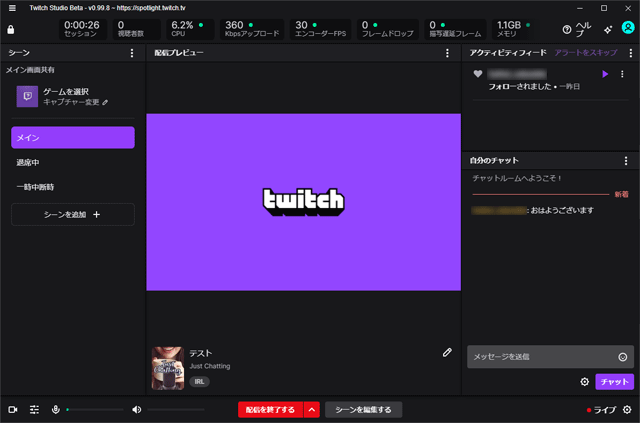
名前からするとTwitchに関係ありそうですが、どのような特徴があるソフトなのか、知りたいという人もいるかもしれません。
そこで、このページでは
- Twitch Studioでできること
- Twitch Studioを使うメリット
- 注意点
の3点について簡単に見ていきましょう。
2024年5月30日をもってTwitch Studioのサポートは終了しました(詳細は公式サイト参照のこと)。
以下、当時の記事をそのまま残しておきます。
Twitch専用の配信ソフト
まず前提として、Twitch Studioは数ある配信ソフトのひとつです(PC用)。

その大きな特徴は、Twitchでの配信が初めての人を対象にしているという点です。公式ヘルプには以下のように書かれてあります。
初めての配信を行うためのガイドを提供し、より簡単に配信を始められるようにすることで、新たにストリーマーを目指す人たちの体験を改善することがTwitch Studioの目的です。
初心者向けというと、機能が制限されて逆に配信しづらいイメージがあるかもしれません。しかし、Twitch Studioは違います。
むしろ細かい設定が排除され、ムダが省かれて配信しやすくなっています。それでいて高度なこともできるので、初心者でなくても使うメリットはあります。
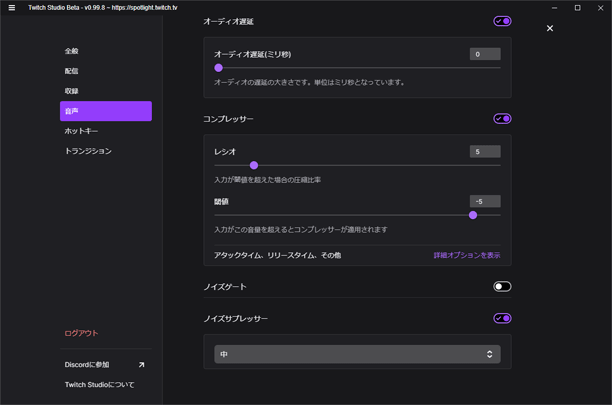
ただ、Twitch以外の配信サイトには対応していません。あくまでもTwitch専用です。
アラート機能を標準搭載
ここからは、具体的にTwitch Studioの強みを見ていきましょう。
フォローされたら通知が表示
ふだん他人の配信で、「○○さんにフォローされました」というような通知が効果音付きで表示されるのを見たことはないでしょうか。

これはアラートといって、Twitch Studioを使えば簡単に実現できます。なぜなら、標準機能として搭載されているからです。煩雑な設定は必要ありません。
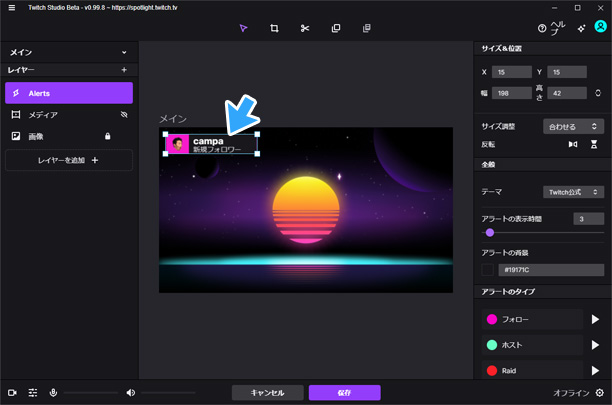
もちろん、表示する画像や、再生する音声はカスタマイズできます。標準でサンプルが用意されていますが、好みのものがない場合は自分で画像・音声を用意しましょう。
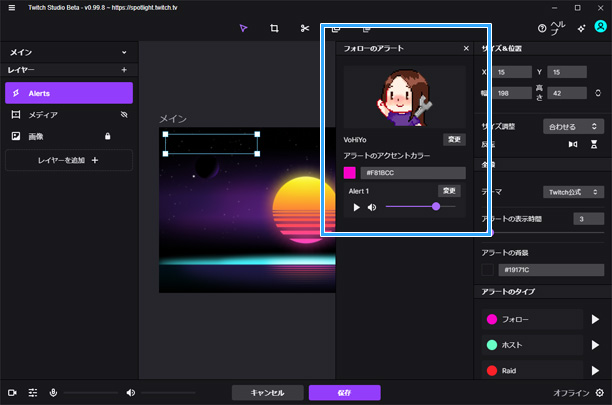
アラートの種類
アラートにはさまざまな種類があります。
- フォロー
- サブスクライブ(サブスク)
- ホスト
- Raid
- ビッツ
聞き慣れない用語もあるかもしれませんが、いずれにせよ各種通知が配信画面に表示されるというところがポイントです。
高度な音声設定が可能
マイクのノイズを低減
配信でありがちなのが、マイクの音質についてのトラブルです。「サーッ」というノイズに悩まされる人が多いかもしれません。
このようなとき役立つのが「ノイズサプレッサー」や「ノイズゲート」です。
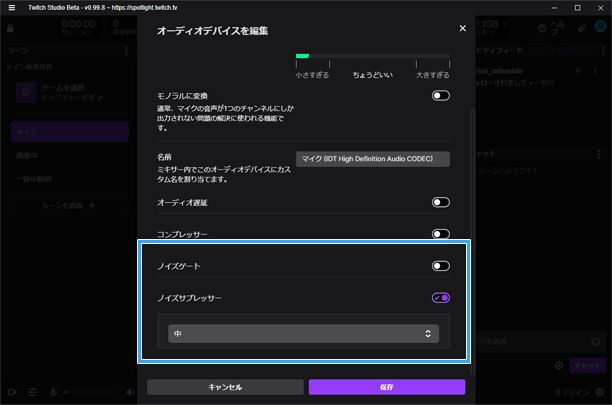
多少のノイズであれば、どちらかの機能を使うことで気にならないレベルにはできるでしょう。
豊富な音声設定
ほかにも、Twitch Studioには下表のような音声設定があります。
| 説明 | |
| モノラルに変換 | マイク音が片方からしか聞こえないときに使う |
| オーディオ遅延 | 映像と音声が一定間隔でズレているとき、音声を遅らせる |
| コンプレッサー | 音量をそろえる、音割れを防ぐ |
| ノイズゲート | 指定した音量以下の音を入れない、消す |
| ノイズサプレッサー | ノイズゲートよりも自然にノイズを消す |
| 高度なオーディオミキサー | 特定の音声(例 : Discord)をアーカイブでミュートに |
「モノラルに変換」や「オーディオ遅延」を使う人は限られるかもしれませんが、「コンプレッサー」は配信で大声を出してしまう人に有用な機能です。
かゆいところに手が届く
コメントを閲覧できる
Twitch Studioで配信すると、視聴者のコメント(チャット)が右側に表示されます。これが意外と便利です。
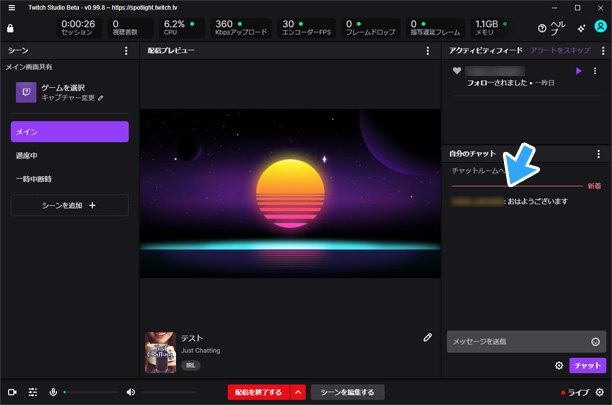
どういうことかというと、一般的に視聴者のコメント(チャット)を確認する方法は、従来2種類ありました。
- Twitchにアクセスして確認する方法
- コメントビューアー(コメビュ)を使って確認する方法
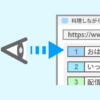
しかし、配信者のなかには上記の方法が手間という人もいます。この点、Twitch Studioなら配信画面の横にあるコメント欄を見ればよいのです。
アクティビティフィードを閲覧できる
ほかには、アクティビティフィードもTwitch Studioに表示されます。フォローされたときにその旨がリストに掲載される機能だと思ってください。

さきほどのアラートとどう違うのかというと、アクティビティフィードの場合は各種情報が一覧表示されて残り続けます。
- フォロー
- サブスクライブ
- ホスト
- Raid
- ビッツ
アラートだとゲームに夢中で見逃してしまい、「フォローありがとう」と反応できないことがあるかもしれません。アラートは何秒かで消えてしまいます。
しかし、アクティビティフィードを見れば事後的に反応できるわけです。配信の最後にまとめてお礼を言いたいときにも活躍するでしょう。
配信タイトルを編集できる
配信タイトルやカテゴリーは、Twitch Studioで編集できます。
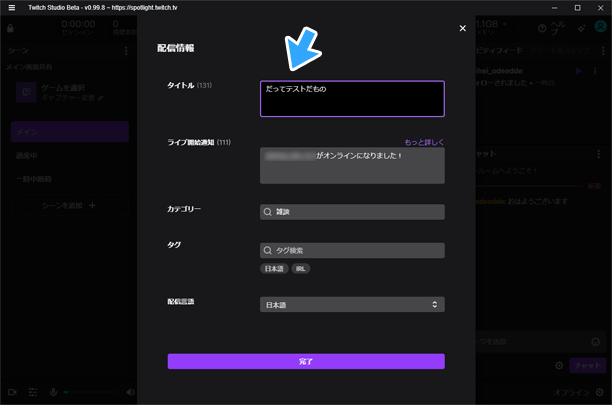
わざわざブラウザーを起動してTwitchにアクセスする必要はありません。設定変更はすぐに反映されます。
OBSとの簡単な比較
乗り換えの必要性は薄い
ひょっとしたら、すでに定番のOBS Studio(以下OBS)を使ったことがある人もいるかもしれません。乗り換える意味はあるのでしょうか。

端的に書くと、OBSに満足しているのであればTwitch Studioに乗り換える必要性は薄いです。
記事を読んだ結果、「なんだ、こんなことはOBSでもできるではないか」という感想を持った人もいるでしょう。そのとおりです。
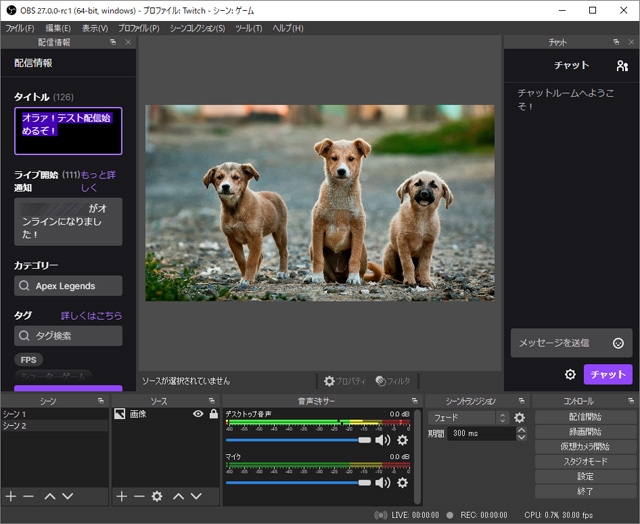
OBSはTwitchとガッチリ連携しており、Twitch Studioと同様、各種機能がOBSに統合されています。Twitch Studioより多機能ですし、Twitch以外でも配信できます。
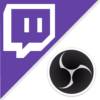
Twitch Studioの利点
では、Twitch StudioがOBSに勝っている点はないのでしょうか。まったくないわけではありません。たとえば、以下のような点があります。
- 難しい設定が不要
- アラート機能を標準搭載
- レイヤーに枠(境界線)を簡単に付けられる
- カラーフィルターが豊富
- ゲーム内オーバーレイを搭載(ゲーム画面にコメなどを直接表示)
OBSが苦手という人にはTwitch Studioがよいかもしれません。また、OBSには標準搭載されていない機能がTwitch Studioには標準で搭載されていることもあります。
Twitch限定の配信ソフトではありますが、かなり使えます。
まとめ
もし配信が初めてなら、Twitch Studioは強い味方になるでしょう。ゲーム配信に必要な機能が厳選され、オーソドックスな操作性を実現しています。
簡単な使い方については、下記ページをご覧ください。

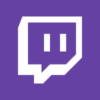
2006年から15年以上、ゲーム実況のやり方の解説記事を書いています。書いた記事数は1,000本以上。ゲーム配信、ゲーム録画、動画編集の記事が得意です。
記事はていねいに、わかりやすく!ゲーム実況界の教科書をめざしています。

コメント
Studioの方はゲーム内オーバーレイがあるのでコメント等確認できます。そのため一枚しかモニターを持ってない方にはいいかもしれませんね。